Kaip pašalinti SSL klaidą „Your Connection is Not Secure“ iš Mozilla Firefox?
Problema: Sveiki. Kai bandau atsidaryti eBay, ekrane atsiranda toks pranešimas: „Your Connection is Not Secure“. Jis atsiranda tik Firefox naršyklėje. Įdomu, ką tai reiškia? Gal turite kokių pasiūlymų kaip galėčiau tai sutvarkyti?
Patvirtintas atsakymas
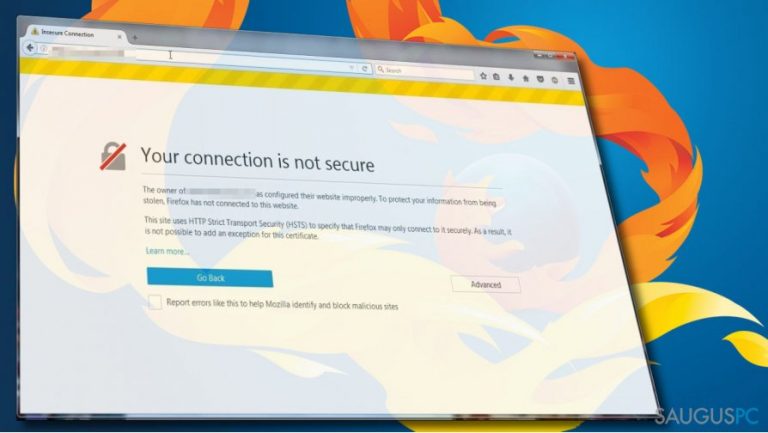
SSL klaida „Your Connection is Not Secure” išskirtinai atsiranda Firefox naršyklėje, nors Chrome vartotojai gali susidurti su panašiomis problemomis. Paprastai kalbant, šis pranešimas pasirodo netikėtai ir blokuoja vartotojo prieigą prie tam tikros svetainės.
„Your Connection is Not Secure” yra vadinama SSL klaida, kuri taip pat yra žinoma kaip SEC_ERROR_UNKNOWN_ISSUER (šis kodas dažniausiai būna pateikiamas klaidos lange). Secure Socket Layers (SSL) – tai interneto apsaugos protokolas (angl. Internet Security Protocol), kurį naudoja dauguma bankų, socialinė žiniasklaida bei e-prekyba užsiimančios svetainės tam, kad apsaugotų asmeninius bei finansinius lankytojų duomenis.
Jeigu svetainė naudoja SSL sertifikatą, tuomet jos URL adresas prasideda HTTPS (Hypertext Transfer Protocol Secure), o ne standartine HTTP užklausa. Tai reiškia, kad visa informacija, siunčiama į ar iš svetainės, kuri naudoja saugaus interneto protokolą, yra koduojama.
Problema yra ta, kad labai dažnai svetainės, naudojančios SSL sertifikatą, įskaitant Facebook, Twitter, PayPal ar eBay, taip pat yra blokuojamos, o ekrane pasirodo klaidos pranešimas SEC_ERROR_UNKNOWN_ISSUER arba „Your Connection is Not Secure“ iššokantis langas.
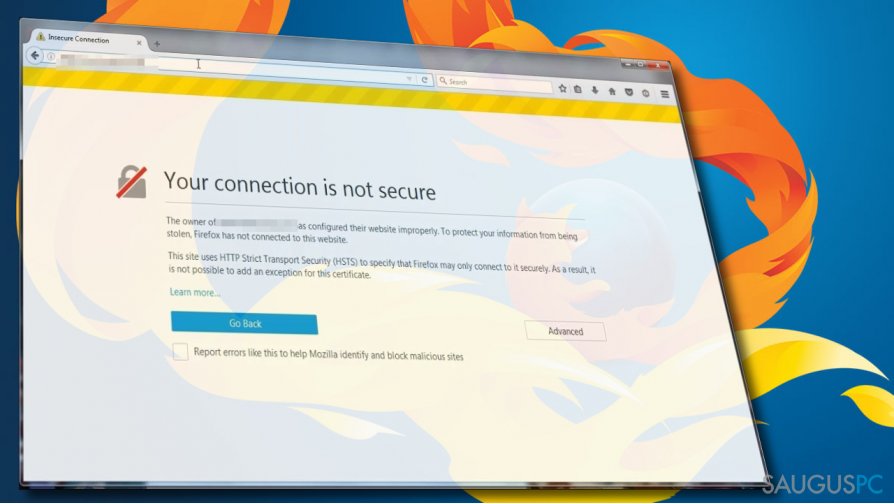
Vis dėlto, jeigu svetainė, kurią norite atsidaryti, tačiau ją blokuoja „Your Connection is Not Secure“ klaida, jums yra nežinoma, verčiau jos neatsidarykite. Tai gali reikšti, kad svetainėje buvo aptiktos kenkėjiškos programos ar kitas nesaugus turinys.
Tačiau jeigu negalite atsidaryti patikimų internetinių svetainių, kuriose iki šiol lankydavotės, problema gali būti susijusi su:
- Neteisingais datos ir laiko nustatymais;
- Klaidingu SSL sertifikato pavadinimu;
- Netinkamu SSL sertifikatu;
- Svetainės turinio saugumu;
- SSL sertifikato tiekėjo įgaliojimu;
- Antivirusinės programos bei Windows ugniasienės blokada;
- Naršyklės gedimu;
Instrukcijos kaip pašalinti „Your Connection is Not Secure“ klaidą iš Firefox
Jeigu norite sužinoti, kaip greitai pašalinti „Your Connection is Not Secure“ klaidą, tuomet rekomenduojame įsirašyti Fortect ir leisti šiai programai nuskenuoti jūsų kompiuterį.
Ši profesionali apsauginė programa atidžiai patikrins, ar sistemoje nėra kenksmingų programų bei vidinių Windows sistemos gedimų. Jeigu tai nepadėjo, tuomet atsidarykite „Date and Time Settings“ bei patikrinkite ar nustatymai yra teisingi.
Jeigu datos ir laiko nustatymai nesutampa, galite susidurti su įvairiomis SSL klaidomis. Be to, norint pašalinti „Your Connection is Not Secure“ klaidą, rekomenduojame atnaujinti laiką ir datą pagal dabartinę laiko juostą.
Jeigu ir tai nepadėjo, tuomet siūlome pereiti prie šiek tiek sudėtingesnių problemos sprendimo būdų.
Pirmas būdas. Pašalinkite naršymo istoriją iš Firefox
- Atsidarykite Firefox ir paspauskite ant trijų horizontalių linijų, esančių viršutiniame dešiniajame ekrano kampe. Atsidarys Menu langas;
- Pasirinkite History ir Clear browsing data;
- Paspauskite All, o tada Clear mygtuką;

- Po to, atsidarykite Settings ir suraskite Change Proxy skiltį;
- Atsidarykite Security and Privacy stulpelį ir pasirinkite Medium lygį;
- Baigiant, iš naujo atsidarykite naršyklę ir pabandykite atverti svetainę, kuri anksčiau rodė „Your Connection is Not Secure“ klaidą.
Antras būdas. Išskirkite SSL protokolo nuskaitymą antivirusinėse nustatymuose

- Atsidarykite antivirusinę programą ir atverkite Set up laukelį;
- Eikite į Advanced settings → Protocol filtering → SSL → Do not scan SSL protocol.
Nors šis „Your Connection is Not Secure“ klaidos sprendimo būdas nėra galutinis, jis leis sužinoti, ar problema kyla dėl antivirusinės programos bei užkoduotos informacijos nesuderinamumo. Jeigu priežastis yra būtent tokia, rekomenduojame išvalyti Mozilla Firefox naršyklės istoriją arba, dar geriau, atstatyti gamyklinius parametrus.
Be to, patartina įsirašyti naujausią Mozilla Firefox versiją, atnaujinti antivirusinę programą bei operacinę sistemą. Po to, atlikite viršuje pateiktus veiksmus ir įjunkite SSL protokolo nuskaitymą antivirusinės programos nustatymuose.
PASTABA: Žemiau pateiktas paveikslėlis yra tik pavyzdys, kaip išjungti protokolo nuskaitymą. Kiekvienos antivirusinės programos nustatymai skiriasi, todėl ir veiksmai gali skirtis.
Trečias būas. Eksportuokite ir importuokite svetainės SSL sertifikatą
- Paspauskite ant spynelės piktogramos, esančios kairėje pusėje, šalia URL adresyno juostos;
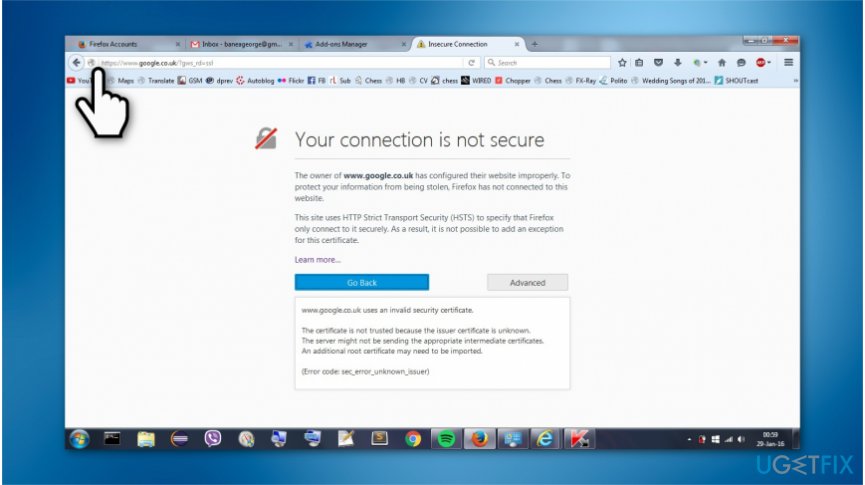
- Spustelėkite Export feature mygtuką ir įsiminkite SSL sertifikato buvimo vietą;
- Tuomet importuokite SSL sertifikatą, o tai padarysite spustelėlėję ant sertifikato ir pasirinkę Options;
- Paspauskite Advanced -> View certificate -> Import;
- Iš naujo atsidarykite Mozilla Firefox ir patikrinkite, ar klaida buvo sėkmingai pašalinta.
Ketvirtas būdas. Pasinaudokite sistemos atkūrimo funkcija
Jeigu „Your Connection is Not Secure“ klaida pasirodo visai netikėtai ir niekaip negalite atsiminti, kokie sistemos pakeitimai galėjo ją paskatinti, rekomenduojame išbandyti šį būdą – panaudokite System Restore Point. Žinoma, jis yra įmanomas tik tuo atveju, jeigu buvote susikūrę System Restore Point dar prieš atsirandant šiai problemai. Jeigu nežinote kaip tą padaryti, instrukcijas rasite čia.
Penktas būdas. Išjunkite „Warn about certificate address mismatch“ parinktį
- Dešiniu pelės klavišu spustėlėkite Windows mygtuką ir atsidarykite Control Panel;
- Pasirinkite Internet Options ir atsidarykite Advanced stulpelį;
- Suraskite Security stulpelį ir jį atsidarykite;

- Suraskite Warn about certificate address mismatch parinktį ir nužymėkiūte varnelę;
- Paspauskite Apply ir OK tam, kad išsaugotumėte pakeitimus;
- Perkraukite kompiuterį.
Ištaisykite klaidas automatiniu būdu
sauguspc.lt komanda stengiasi padaryti viską, jog vartotojams pateiktų geriausius kompiuterio klaidų šalinimo sprendimus. Jei nenorite švaistyti laiko mėgindami išpręsti problemas rankiniu būdu, naudokite tam sukurtą programinę įrangą. sauguspc.lt profesionalų komanda išmėgino ir patvirtino visus mūsų rekomenduojamus produktus. Klaidų šalinimui bei taisymui galite naudoti šias programas:
Neleiskite svetainėms, ISP ir kitoms šalims jūsų šnipinėti
Jeigu siekiate likti anonimiški ir nenorite, kad ISP bei vyriausybė jus šnipinėtų, rekomenduojame naudoti VPN programą. Ši programa leis jums prisijungti prie interneto ir likti visiškai anonimišku, tokiu būdu užkertant kelią stebėjimo priemonėmis, reklamoms bei kitam pavojingam turiniui. Private Internet Access VPN programa taip pat yra svarbi kai kalbame apie vartotojų privatumą. Internetinio šnipinėjimo įrankiai, tokie kaip slapukai, gali būti naudojami ne tik socialinėse platformose ir informacinėse svetainėse.
Greitai atkurkite prarastus duomenis
Naudojantis kompiuteriu visuomet gali atsitikti nenumatytų problemų: jis gali išsijungti dėl elektros energijos tiekimo nutraukimo, ekrane gali pasirodyti mėlynas mirties langas, jusų kompiuterį taip pat gali užpulti kenkėjiška programa arba virusas, gebantis sugadinti Windows sistemą bei užkoduoti joje laikomus duomenis naudojant šifravimo algoritmą tam, kad vėliau būtų galima prašyti išpirkos.
Duomenų atkūrimui skirta programinė įranga yra pagrindinis pasirinkimas, galintis padėti atkoduoti užšifruotus failus. Data Recovery Pro yra duomenų atkūrimui skirta programa, kuri skenuoja kietąjį diską ir išsko diske esančių ištrintų failų darbinių kopijų.



Ką galite papildyti apie problemą: "Kaip pašalinti SSL klaidą „Your Connection is Not Secure“ iš Mozilla Firefox?"
Tik prisijungę vartotojai gali komentuoti.